무료 OCR을 위한 온라인 서비스
우리는 이미 당신과 논의했습니다. 그러나 프로그램의 도움으로 텍스트를 인식할 수 있습니다. 이것은 컴퓨터에 프로그램이 없어도 온라인 서비스를 사용하여 수행할 수 있습니다.
그리고 실제로 텍스트를 한 번 인식해야 하고 앞으로 이 프로그램을 사용하지 않을 경우 일부 프로그램을 설치해야 하는 이유는 무엇입니까? 아니면 한 달에 한 번 해야 합니까? 이 경우 추가 프로그램컴퓨터에는 필요하지 않습니다.
사용할 수 있는 몇 가지 서비스를 살펴보겠습니다. 이미지에서 텍스트를 무료로 인식, 쉽고 빠릅니다.
무료 온라인 OCR

온라인에서 사진의 텍스트를 인식하는 아주 좋은 서비스는 서비스입니다. 무료 온라인 OCR. 등록이 필요하지 않으며 거의 모든 형식의 그림에서 텍스트를 인식합니다. 58개 언어로 작동합니다. 텍스트 인식이 우수합니다.
이 서비스를 사용하는 것은 쉽습니다. 거기에 가면 컴퓨터에서 파일을 업로드하거나 인터넷에 있는 경우 이미지의 URL을 붙여넣는 두 가지 옵션만 있습니다.
이미지가 컴퓨터에 있는 경우 버튼을 클릭하십시오. 파일을 선택 , 다음 파일을 선택하고 버튼을 클릭하십시오 업로드. 당신은 당신의 그래픽 파일버튼 위 아래 OCR. 이 버튼을 클릭하면 페이지 하단에서 찾을 수 있는 텍스트를 얻을 수 있습니다.
온라인 OCR 넷
또한 등록 없이 온라인에서 무료로 사진의 텍스트를 인식할 수 있는 꽤 좋은 서비스입니다. 러시아어, 중국어, 한국어, 일본어 등 48개 언어를 지원합니다. 시작하려면 다음으로 이동하십시오. 온라인 OCR, 버튼을 눌러 파일 선택, 컴퓨터에서 파일을 선택합니다. 크기 제한이 있습니다. 파일의 무게는 5MB를 넘지 않아야 합니다.
인접한 필드에서 언어 및 확장자를 선택하십시오. 텍스트 문서, 이미지에서 가져온 텍스트가 포함됩니다. 그런 다음 아래 보안 문자를 입력하고 버튼을 클릭하십시오. 전환하다오른쪽에.
맨 아래에는 복사할 수 있는 텍스트가 있고 텍스트 위에는 이 텍스트가 포함된 파일을 다운로드할 수 있는 링크가 있습니다.
ABBYY FineReader 온라인
다양성 측면에서 매우 좋은 서비스입니다. 에 ABBYY FineReader 온라인그림에서 텍스트를 인식할 수 있을 뿐만 아니라 문서를 번역하고, 그림에서 표를 Excel로, 스캔에서 번역할 수도 있습니다.
이 서비스는 등록되어 있지만 다음을 사용하여 입구로 갈 수 있습니다. 소셜 네트워크 Facebook, Google+ 서비스 또는 Microsoft 계정.
이 접근 방식의 장점은 생성된 문서가 14일 동안 계정에 저장되며 컴퓨터에서 삭제하더라도 서비스로 돌아가서 다시 다운로드할 수 있다는 것입니다.
온라인 OCR
러시아어 정보가 포함된 이전 서비스와 유사한 서비스입니다. 서비스 작동 방식 온라인 OCR다른 모든 것과 동일 - 파일 선택 버튼을 클릭하고, 사진을 업로드하고, 텍스트 문서의 언어 및 출력 형식을 선택하고, 텍스트 인식 버튼을 클릭합니다.
그림의 텍스트 인식 외에도 이 서비스는 이미지를 PDF, Excel, HTML 등으로 번역하는 기능을 제공하며 문서의 구조와 레이아웃은 그림에 있는 것과 일치합니다.
이 서비스에는 등록도 있으며 도움을 받아 생성한 파일은 개인 계정에 저장됩니다.
제 생각에는 사진에서 텍스트 인식 서비스가 최고입니다. 나는 그것들이 당신에게도 유용하기를 바랍니다. 또한 내가 전부가 아닐 수도 있습니다. 좋은 서비스조명. 이 서비스가 얼마나 마음에 들었는지, 어떤 서비스를 사용하고 있으며, 그 중 어떤 서비스가 가장 편리하다고 생각하는지에 대한 귀하의 의견을 기다립니다.
사이트의 상단 메뉴를 통해 액세스할 수 있는 "모든 과정" 및 "유틸리티" 섹션에서 더 자세한 정보를 얻을 수 있습니다. 이 섹션에서 기사는 다양한 주제에 대한 가장 상세한(가능한 한) 정보를 포함하는 블록으로 주제별로 그룹화됩니다.
블로그를 구독하고 모든 새 기사에 대해 알아볼 수도 있습니다.
시간이 많이 걸리지 않습니다. 아래 링크를 클릭하세요.
우리 모두가 여러 외국어를 배울 수 있는 능력이나 재능이 있는 것은 아니지만 새로운 나라를 방문하고 서로를 알아가고 취업을 하는 것은 이러한 능력 없이는 할 수 없습니다. 사용자의 삶을 더 편하게 하기 위해, Google에 대한 부록을 발표했다. 구글 번역- 워드렌즈. 이 모바일 응용 프로그램은 사진, 사진 또는 텍스트가 있는 다른 이미지의 텍스트를 번역합니다. 카메라 번역기는 이미지를 캡처하여 세계에서 가장 널리 사용되는 36개 언어 중 하나로 번역합니다.
Google 번역을 사용하여 사진의 텍스트를 번역하는 방법은 무엇입니까?
우선, 설치 구글 앱 Word Lens에서 번역합니다. iPhone 및 Android용으로 무료로 다운로드하십시오.
사진과 함께 Google 번역기를 사용하려면 카메라를 켜야 합니다. 휴대전화, 스마트폰 카메라가 사진을 향하도록 하면 워드 애플리케이션렌즈 및 선택한 언어. 모든 것, 프로그램은 그림의 텍스트를 번역하여 표시합니다. 응용 프로그램 출시 당시 여러 언어(러시아어, 영어, 프랑스어, 스페인어, 독일어 및 이탈리아어)를 사용할 수 있는 경우 시간이 지남에 따라 목록이 다음으로 확장되었습니다.
- 포르투갈 인
- 일본어
- 아라비아 말;
그러나 사진에서 텍스트 번역기의 개발자들도 여기서 멈추지 않을 것입니다. 모든 사용자가 동시 번역 릴리스를 기다리고 있었다는 점은 주목할 가치가 있습니다. 실시간 사진 번역은 몇 초도 걸리지 않을 정도로 더욱 개선될 예정입니다. 이 프로그램의 다른 기능은 다음과 같습니다.
- 사용자는 번역된 언어의 텍스트가 어떻게 들리는지 들을 수 있습니다.
- 다른 응용 프로그램 및 소셜과의 동기화. 네트워크;
- 오프라인으로 작동하지만 iOS에서만 작동합니다.
- 중국어 간체로 번역됩니다.
Google 번역으로 이미지의 텍스트를 번역하는 모습

유일한 단점은 필기 테스트가 수행되는 사진의 텍스트 번역이 응용 프로그램에서 인식하기 어렵 기 때문에 어려움이 있다는 것입니다. 이제 함께 작업할 수 있습니다. 영어, 그러나 나중에 언어 세트를 직접 선택할 수 있습니다. Google 번역에서는 통신을 위해 지금은 텍스트를 차례로 입력하고 번역해야 하지만 이를 변경하겠다고 약속하면 언어가 자동으로 감지되어 Word Lens에도 적용됩니다.
비디오에서 사진의 텍스트를 번역하는 모바일 응용 프로그램의 작동 원리를 볼 수 있습니다.
이전에는 돈을 위해 사진에서 텍스트를 번역하기 위해 언어를 구입해야 했지만 Quest Visual을 구입한 후 얼마 되지는 않았지만 모든 언어 세트가 무료가 되었음을 상기하십시오. 따라서 여행을 가는데 영어가 서툴다면 워드렌즈에서 휴대폰으로 구글 번역을 최대한 빨리 다운로드 받는 것이 좋다.
블로그 사이트 독자 여러분, 안녕하세요! 아마도 많은 사람들이 필요를 경험했을 것입니다. 텍스트를 인식스캔한 문서, 책, 사진 등에서 일반적으로 문서에서 많은 양의 텍스트 인식을 위해 특별하고 상당히 비싼 프로그램(OCR). 그러나 적은 수의 텍스트를 인식하기 위해 고가의 응용 프로그램을 구입할 필요가 없습니다. 잘 알려진 무료 텍스트 인식 소프트웨어, 내가 이미 쓴 - CuneiForm. 간단하고 편리하지만 컴퓨터에 설치해야 합니다.
그리고 문서에서 텍스트를 인식해야 할 필요성이 그렇게 자주 발생하지 않는다면 특수 온라인 서비스를 사용하는 것이 더 논리적일 것입니다. 무료로 텍스트를 인식또는 상징적인 합계를 위해. 인터넷에는 수십 가지의 서비스가 있습니다. 그리고 각 서비스에는 원칙적으로 사용자 자신만이 결정할 수 있는 장단점이 있습니다.
내 블로그 독자를 위해 온라인 서비스 중 일부를 선택하기로 결정했습니다. 문서에서 텍스트 인식다른 형식.
다음 기준에 따라 선택했습니다.
문자 인식 서비스는 무료여야 합니다.
텍스트의 인식 가능한 페이지 수는 무제한이어야 하며, 약간의 제한이 있는 경우 문서 인식 품질을 나타내는 것과 관련이 없습니다.
서비스는 러시아어 텍스트 인식을 지원해야 합니다.
어떤 서비스 텍스트를 더 잘 인식, 그리고 더 나쁜 것은 독자 여러분에게 달려 있습니다. 결국 텍스트 인식 후 얻은 결과는 많은 요인에 따라 달라집니다. 이는 원본 문서의 크기(페이지, 사진, 그림, 스캔한 텍스트 등), 형식 및 인식된 문서의 품질에 따라 달라질 수 있습니다.
그래서, 나는 당신이 할 수있는 6 가지 서비스를 얻었습니다. 텍스트 인식에 참여특별한 제한 없이 온라인으로
내가 먼저 배치했다 구글 서비스할 수 있는 디스크 온라인 텍스트 인식, 이 리소스가 러시아어로 되어 있기 때문입니다. 다른 모든 "부르주아" 서비스는 영어로 제공됩니다.
온라인에서 무료로 텍스트를 인식할 수 있는 7가지 서비스.
![]() 구글 드라이브
구글 드라이브
Google 계정이 없는 경우 여기에서 등록이 필요합니다. 하지만 만약 당신이 결정한다면 블로그 만들기 blogspot에는 이미 계정이 있습니다. PNG, JPG 및 GIF 이미지와 파일을 인식할 수 있습니다. PDF 크기 2MB를 넘지 않습니다. 에 PDF 파일처음 10페이지만 인식됩니다. 인식된 문서는 DOC, TXT, PDF, PRT 및 ODT 형식으로 저장할 수 있습니다.
![]() OCR 변환.
OCR 변환.
등록이 필요 없는 무료 온라인 텍스트 인식 서비스입니다. PDF, GIF, BMP 및 JPEG 형식을 지원합니다. 텍스트를 인식한 후 TXT 확장자를 가진 URL 링크로 저장하여 필요한 파일에 복사하여 붙여넣을 수 있습니다. 최대 5MB의 문서 5개를 동시에 업로드할 수 있습니다.
![]() i2OCR.
i2OCR.
이 온라인 서비스는 등록이 필요합니다. 에서 OCR 문서 지원 TIF 형식, JPEG, PNG, BMP, GIF, PBM, PGM, PPM. 문서는 제한 없이 최대 10MB까지 업로드할 수 있습니다. 결과 인식 결과는 DOC 확장으로 컴퓨터에 다운로드할 수 있습니다.
![]() NewOCR.
NewOCR.
제 생각에는 등록이 필요하지 않은 가장 진지하고 우수한 온라인 서비스입니다. 거의 모든 그래픽 파일을 제한 없이 무료로 인식할 수 있습니다. 한 번에 여러 페이지의 텍스트를 TIFF, PDF 및 DjVu 형식으로 다운로드하십시오. 이미지에서 텍스트를 인식할 수 있습니다. DOC 파일, DOCX, RTF 및 ODT. 인식을 위해 페이지 텍스트의 필요한 영역을 선택하고 확장합니다. 58개 언어 지원 및 텍스트 번역 가능 구글 번역기 온라인. 수신된 인식 결과를 TXT, DOC, ODT, RTF, PDF, HTML 형식으로 저장할 수 있습니다.
![]() 온라인
온라인
등록 없이 무료로 1시간에 15개의 이미지에서 텍스트 인식을 수행할 수 있습니다. 최대 치수 4MB. JPG, JPEG, BMP, TIFF, GIF 파일에서 텍스트를 추출하고 그 결과를 컴퓨터에 MS Word(DOC), MS Excel(XLS) 문서 또는 TXT 텍스트 형식으로 저장할 수 있습니다. 그러나 이를 위해서는 매번 보안 문자를 입력해야 합니다. 인식을 위해 32개 언어를 지원합니다.
![]() FreeOcr.
FreeOcr.
등록이 필요 없는 무료 텍스트 인식을 위한 온라인 서비스입니다. 그러나 결과를 얻으려면 보안 문자를 입력해야 합니다. 한 번에 한 페이지씩 파일을 인식합니다. PDF 형식및 JPG, GIF, TIFF 또는 BMP 이미지. 시간당 10개 이상의 문서 인식에 제한이 있으며 이미지 크기는 5000픽셀 및 2MB를 초과하지 않아야 합니다. 인식된 텍스트를 복사하여 필요한 형식의 문서에 붙여넣을 수 있습니다.
![]() 오크론라인.
오크론라인.
이 온라인 서비스에서 텍스트를 인식할 때 이미지 파일을 고품질안에 JPG 형식(비록 인식을 위해 다른 형식을 허용하지만). 매주 5페이지의 텍스트만 인식하여 DOC, PDF, RTF 및 TXT 형식으로 컴퓨터에 저장할 수 있습니다. 추가 페이지"부르주아 피아스트르"만 인정하고 등록해야 합니다.
나는 이것들을 바랍니다. 온라인 서비스텍스트 인식누군가 수동으로 텍스트를 입력하는 힘든 과정을 용이하게 할 수 있습니다. 어떤 식으로든 이러한 서비스는 유용합니다. 그리고 어느 것이 더 좋거나 더 나쁘고 모든 사람이 스스로 결정할 것입니다.
귀하의 피드백을 기다리겠습니다. 독자 중 이 텍스트 인식 서비스 선택이 마음에 든다면 이 페이지에 대한 링크를 친구들과 공유하는 사람들에게 매우 감사할 것입니다. 그리고 당신과 당신의 친구들은 행운을 빕니다!
이 기사의 끝에서 나는 당신에게 모든 건강과 성공을 기원합니다.
그러나 이제 검색 영역을 좁히고 사진 번역기만 고려합시다. 카메라로 촬영한 것을 번역할 수 있는 응용 프로그램, 즉 텍스트를 인식하고 모국어로 어느 정도 적절하게 재현할 수 있는 응용 프로그램입니다.
1. 구글 번역
예, 브랜드 구글 번역기작년에 . 50개 이상의 언어를 지원하며 인터넷 연결 없이 작동하려면 언어별 언어 팩을 추가로 다운로드해야 합니다.
2. 링보 사전
ABBYY의 러시아어 개발은 30개 언어에 대해 50개 이상의 기본 사전을 제공합니다. 사진 번역 기능 뿐만 아니라 암기에도 도움이 됩니다. 외국어, 연습 문제, 웹에서 번역된 단어 검색 및 기타 여러 흥미로운 기능을 제공합니다. 자율적으로 작동합니다. 하지만, 하지만, 유료입니다.
3. ABBYY 텍스트 그래버 + 번역기
또 다른 ABBYY 응용 프로그램은 이미 사진 번역을 위해 직접 날카롭게 했습니다. 관심 있는 부분을 사진으로 촬영하면 인식된 텍스트를 즉시 편집, 번역, 이메일 또는 SMS로 보낼 수 있습니다. 텍스트 인식을 위해 인터넷 연결이 필요하지 않으며, 인식은 다음에서 직접 수행됩니다. 휴대 기기그러나 번역에는 인터넷 연결이 필요합니다.
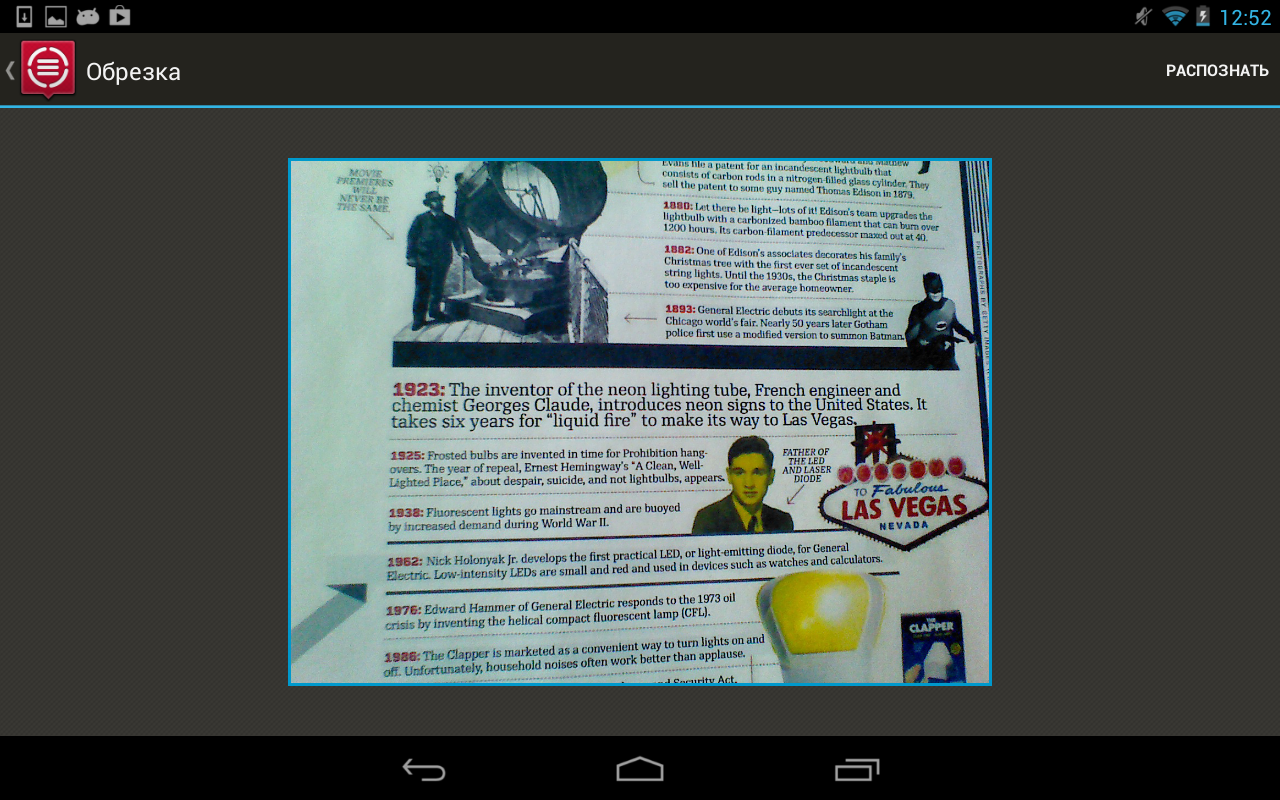
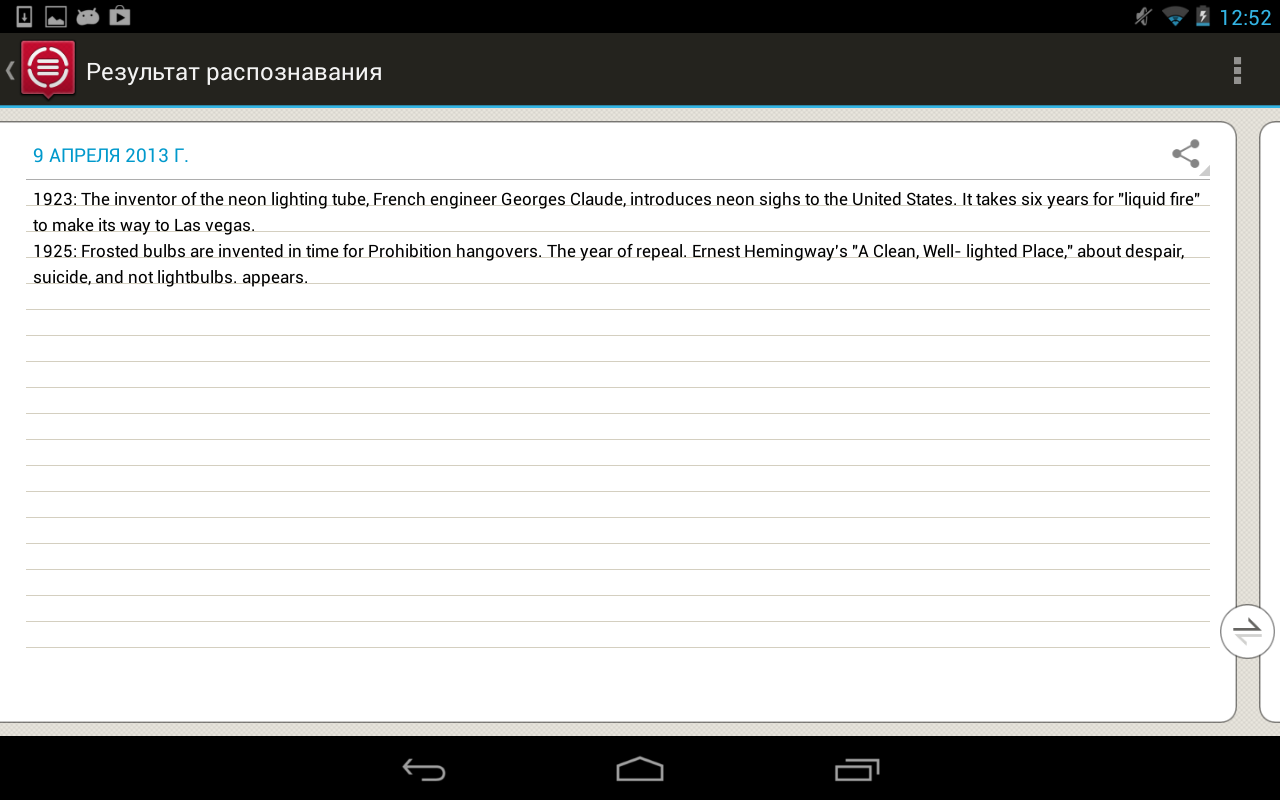
4. 번역가
또 다른 브랜드 앱은 Bing's Translator for 윈도우 폰. 음성을 번역하고, 텍스트를 스캔 및 번역하고, 스마트폰에 사전을 다운로드하고, 오프라인으로 작업할 수 있습니다. 번역가도 제공합니다. 워드 서비스시작 화면에서 기억해야 할 한 단어를 보여줍니다.
![]()
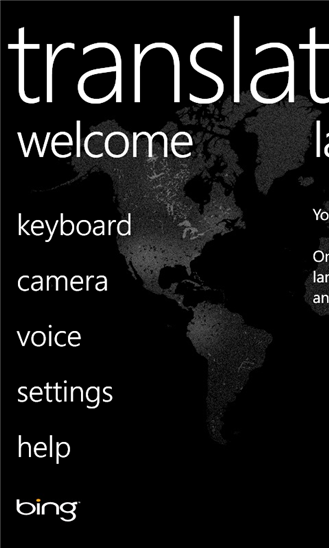
5.iSignTranslate
iSignTranslate를 사용하면 귀하의 언어로 표지판, 태블릿, 표지판을 볼 수 있습니다. 클릭하고, 선택하고, 사진을 찍을 필요가 없습니다. 휴대전화 카메라로 텍스트를 가리키기만 하면 애플리케이션이 자동으로 번역합니다. 번역을 위해서는 인터넷 연결이 필요합니다.
때때로 다음을 포함하는 문서로 작업해야 한다는 것은 의심의 여지가 없습니다. 그래픽 이미지약간의 텍스트와 함께 외국어번역할. 이미지에서 텍스트를 번역하거나 읽을 수 있는 형식으로 변환하는 방법에 대해 이제 이야기하겠습니다. 이 절차에는 특별한 주의가 필요한 몇 가지 주요 단계가 포함되어 있습니다.
이미지에서 텍스트를 번역하는 방법: 옵션
우선 모든 프로그램은 처음에 그래픽 형식의 텍스트를 인식한 다음 작성된 언어를 결정하고 마지막으로 번역해야 합니다. 제일 주요 문제대부분의 사용자가 직면하는 문제는 텍스트나 언어 인식도 문제가 아니라 대부분의 번역 프로그램이 번역 측면에서 충분히 효율적이지 않다는 사실입니다. 사실 이것은 소위 기계번역인데, 원래 사용했던 언어 자체의 형태와 관련된 오류가 포함될 수 있어 많은 사람들에게 환영받지 못합니다.
그러나 예를 들어 그림에서 영어 텍스트를 번역하려는 경우 절차는 다음과 같을 수 있습니다.
- 그래픽을 다음으로 변환 텍스트 형식;
- 언어 인식(선택 사항);
- 원본 텍스트 편집(바람직하지만 필수는 아님)
- 번역.
ABBYY FineReader를 사용한 텍스트 인식
첫 번째 단계에서는 사용자가 외국어 텍스트가 포함된 이미지를 가지고 있는 경우 일반 텍스트 형식으로 변환해야 합니다. 이를 위한 최고의 소프트웨어 패키지 ABBYY 파인 리더해당 분야의 리더로 평가됩니다.
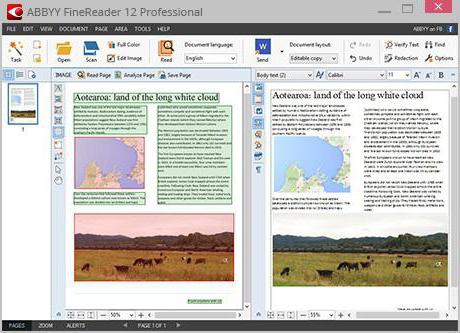
텍스트 인식은 매우 간단합니다. 프로그램 자체에서 원하는 그래픽 파일을 연 다음(또는 단순히 응용 프로그램 필드로 드래그) 인식 버튼을 누르고 프로세스가 완료될 때까지 기다려야 합니다.원하는 경우 소스 문서의 언어를 설정할 수 있습니다 (여러 개 있는 경우 예를 들어 러시아어 + 영어와 같은 매개변수를 설정할 수 있습니다.)
내보내다
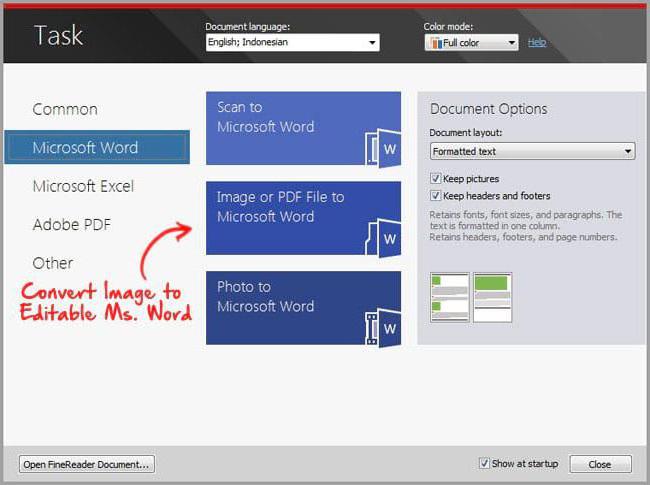
텍스트가 인식되면 다음으로 복사할 수 있습니다. 추가 삽입아무때나 텍스트 에디터또는 번역기이지만 다른 형식으로 빠르게 저장할 수 있습니다. 사용의 편의를 위해 MS Word의 주요 형식인 DOCX 형식을 선택하는 것이 좋습니다.
텍스트 편집기에 스니펫 삽입
이제 텍스트를 편집기에 삽입해야 합니다. FineReader에서 선택한 텍스트 또는 단편을 편집기로 복사하는 경우 단어 삽입메뉴의 해당 명령 또는 조합에 의해 클립보드에서 만들어집니다. Ctrl 키+ V (모두가 이것을 알고 있습니다). 초기 텍스트가 파일로 저장된 경우 메뉴 명령을 사용하여 열거나 문서를 일반적인 두 번 클릭하기만 하면 됩니다.
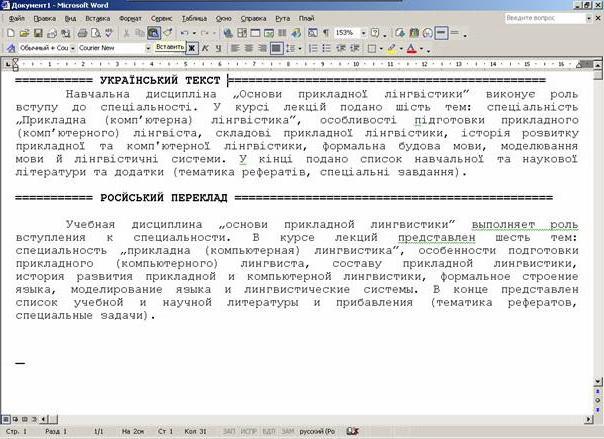
이제 주요 문제는 그림의 텍스트를 Word로 번역하는 방법입니다. 아아, 안돼. 이것은 단순히 전송을 위한 것이 아닙니다. 그러나 탈출구가 있습니다. 이 프로그램을 사용하면 사용자 환경에 특수 애드온(Root, Play 등)을 설치할 수 있습니다. 설치 후 메인 패널의 편집기 자체에 추가 섹션이 나타나고 다음을 위한 버튼이 나타납니다. 빠른 접근전송 작업에. 원하는 조각을 선택하고 번역을 활성화하는 것으로 충분합니다.
번역기에서 이미지의 텍스트를 번역하는 방법은 무엇입니까?
상당히 좋은 번역 방법은 전문 프로그램또는 온라인 서비스. 가장 강력한 것 중 하나는 컴퓨터에 설치된 translate.ru 서비스 또는 유사한 PROMPT 번역기 프로그램입니다. 어쨌든 인식 된 텍스트 또는 조각을 번역기에 삽입하고 번역 방향을 표시하고 시작 버튼을 눌러야합니다. 볼륨에 따라 전송에 시간이 걸릴 수 있습니다. 사실, 온라인 번역기는 기본 필드에 삽입할 수 있는 문자 수에 제한이 있습니다. 소스 코드. 또한 기계 번역 시스템입니다. 그러나 대부분의 경우 번역은 개별 단어가 아닌 전체 구문 또는 문장으로 수행되며 구성의 세부 사항과 관용적 표현까지도 고려합니다.
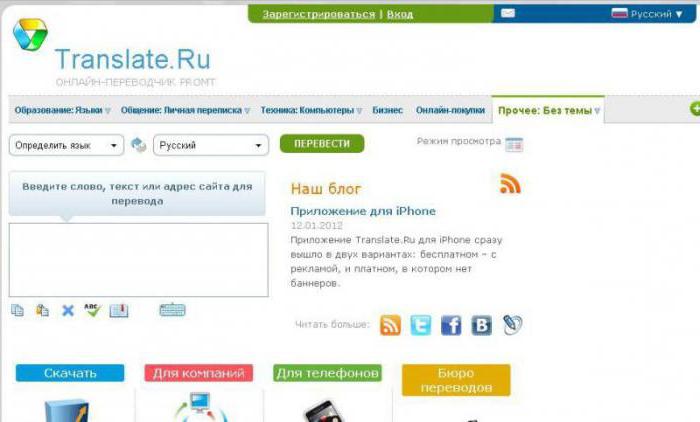
물론 "라이브"번역가가 그러한 작업에 종사하는 리소스로 전환 할 수 있지만 일반적으로 모든 번역가가 지불되며 텍스트의 양과 복잡성에 따라 번역에는 많은 시간이 걸릴 수 있습니다 시간. 하지만 프로그램에서는 말하자면 대략적인 번역을 할 수 있고, 언어를 어느 정도 알면 최종 편집을 스스로 할 수 있습니다.
화면 번역기 사용
그리고 여기에 우리는 위에서 설명한 변형 없이 원본 자료를 그림에서 텍스트로, 한 언어에서 다른 언어로 빠르고 자신 있게 번역하는 프로그램이 있습니다. 사실 텍스트 인식 엔진(Tesseract)과 번역(Google 번역)이 이미 내장되어 있습니다. 그것을 사용하여 이미지에서 텍스트를 번역하는 방법은 무엇입니까? 매우 간단합니다! 텍스트 조각을 캡처하려면 Ctrl + Alt + Z 키 조합을 사용한 다음 마우스 왼쪽 버튼을 누른 상태에서 사용자가 관심 있는 조각을 선택하고 잠시 후 결과가 나타납니다-인식된 텍스트 및 아래 창 번역이 있는 창.
인식 및 번역의 뉘앙스
이미지에서 텍스트를 번역하는 방법은 이미 약간 명확합니다. 이제 몇 마디 추가 조치모든 단계에서. 고품질 번역을 얻으려면 인식된 텍스트 조각을 즉시 편집하는 것이 좋습니다(문법 오류 수정, 공백 또는 형식 제거). 앞으로는 일부 프로그램이 문장의 끝과 같은 공백을 인식할 수 있기 때문에 번역기 응용 프로그램이 더 쉬워질 것입니다.
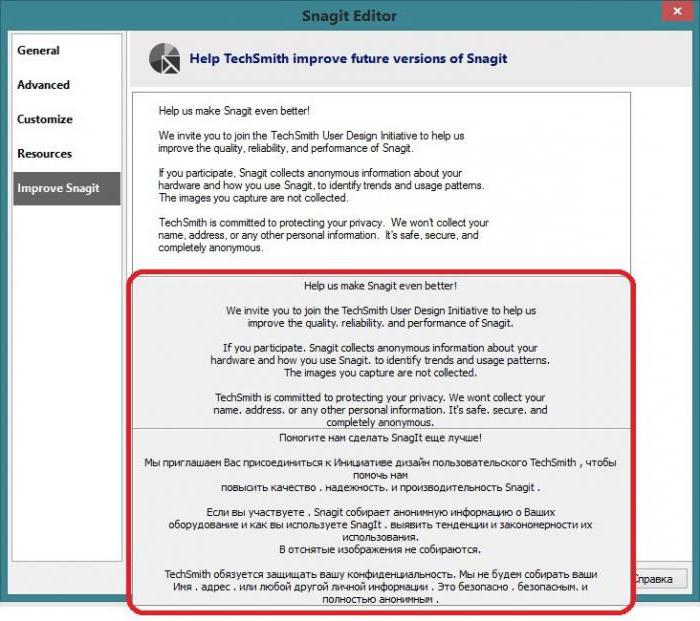
기계 번역은 초안으로만 사용하는 것이 좋습니다. 특정 초점(기술, 제약 등)의 텍스트는 데이터베이스에서 사용할 수 없는 많은 용어가 있기 때문에 항상 올바르게 번역될 수 없기 때문입니다. 온라인 리소스 또는 프로그램. 그러나 동일한 translate.ru 서비스 또는 유사한 고정 프로그램에서 처음에는 소스 텍스트(컴퓨터, 기술, 의학 등)의 사용 영역을 나타낼 수 있습니다. 이렇게 하면 번역가의 작업이 훨씬 쉬워집니다.
결론
사실 이것이 사진의 텍스트 번역과 관련된 모든 것입니다. 무엇을 사용할 것인가? 프로그램에서 먼저 인식을 하고 편집을 하고 번역을 하는 것이 가장 좋은 것 같아요. 화면 번역기는 좋은 결과를 보여주지만 전반적으로 현재 생성된 어떤 프로그램도 한 언어에서 다른 언어로 텍스트를 완전히 올바르게 번역할 수 없습니다. 이것은 모든 언어가 고유 한 형태 학적 특징을 가지고 있기 때문입니다.









